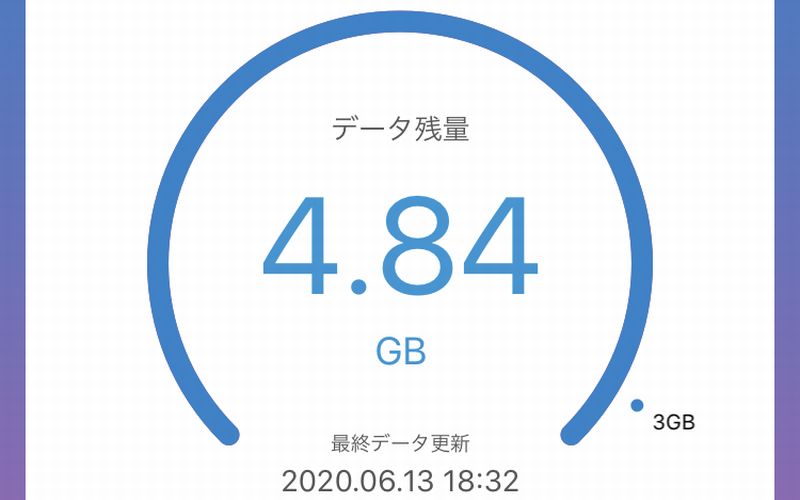UQモバイルを使うならターボ機能を上手に使っていきたいわね。

高速モード⇔節約モードの切替方法は簡単なので覚えておこうね。
UQモバイルを使うなら必ず知っておきたいことの1つが「ターボ機能」。この機能を使いこなせばデータ容量を節約して賢くスマホを使うことができます。とってもシンプルで誰でもカンタンに操作することができるのでここで習得してしまいましょう!
UQモバイルのターボ機能とは?
UQモバイルのターボ機能というのは、スマホでネットに接続しているときのデータ通信の速度を切替することができる機能です。
ターボ機能をON/OFFと切り替えることでON:高速モード⇔OFF:節約モードのように切り替えることができます。節約モードは低速通信となりますが、データ容量を消費しないので月々に割り当てられたデータ容量を節約することができるのです。
ターボ機能の切替方法
ターボ機能を切り替えるには以下の2つの方法があります。
1.データチャージサイトから切替
2.UQ mobileポータルアプリから切替
ここでは2の「UQ mobileポータルアプリから切替」について説明します。操作は1アクションで終わる非常にカンタンなものなので誰でも気軽に行うことができますよ。
※iPhoneで操作を行う場合を例として説明します。
アプリの場合
高速モード ⇒ 節約モード
UQ mobileポータルアプリのアイコンをタップします。
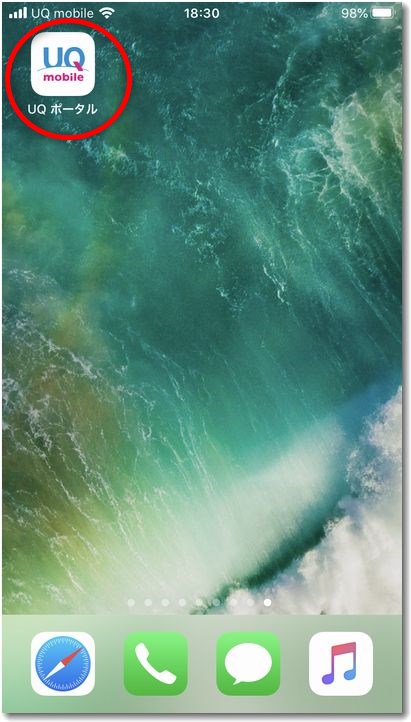
「データ残量」の下にある高速モードと節約モードを切り替えるスイッチをタップします。
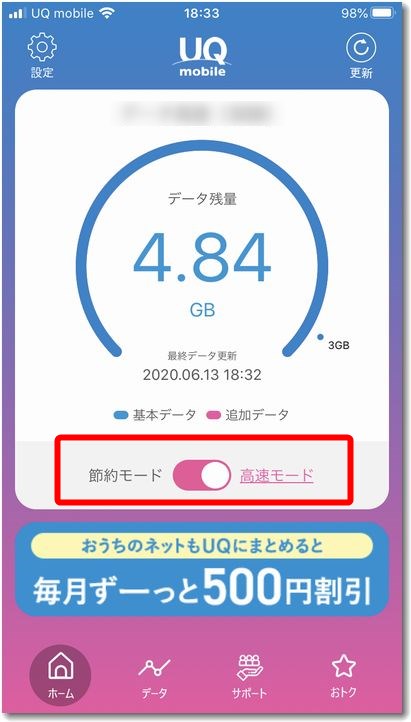
これで節約モードに切り替わりました。
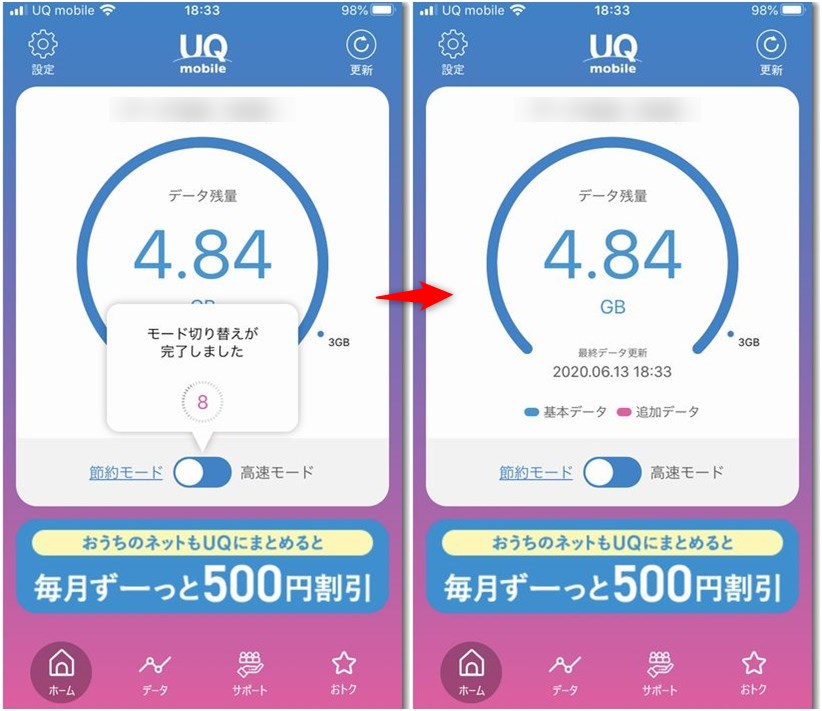
節約モード⇒高速モード
「データ残量」の下にある高速モードと節約モードを切り替えるスイッチをタップします。
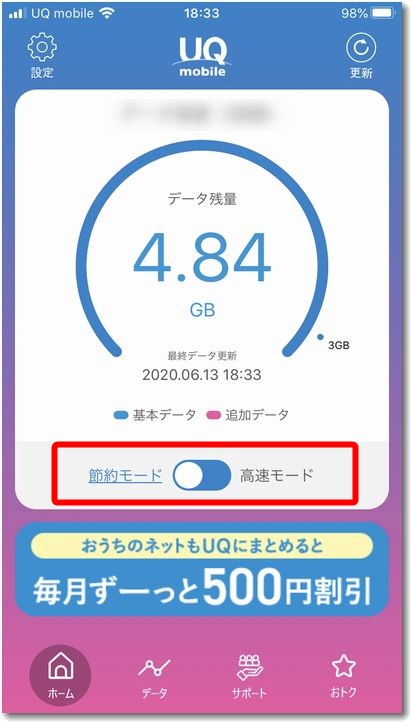
これで高速モードに切り替わりました。
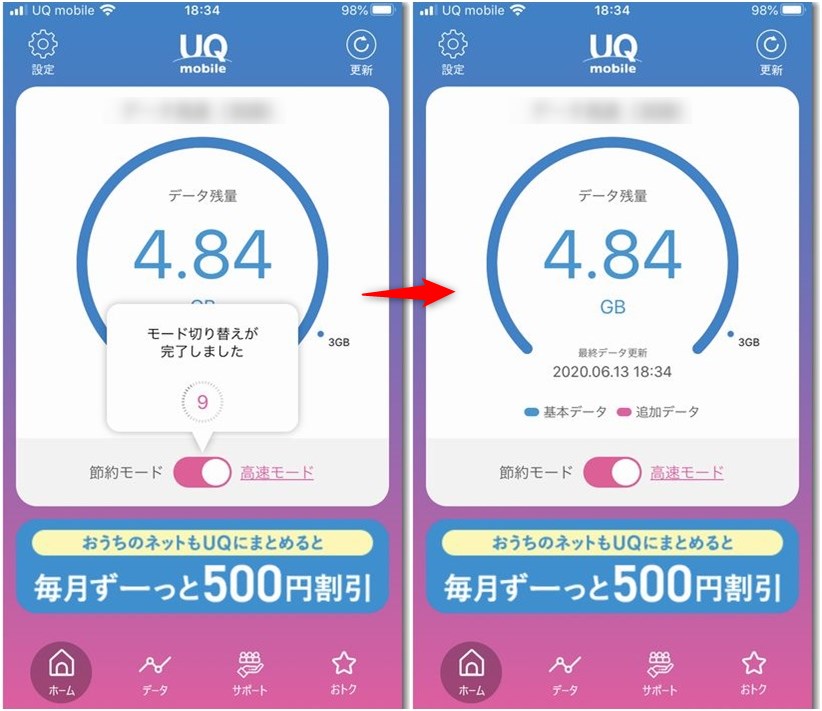
ウィジェットの場合
高速モード ⇒ 節約モード
画面を右へスライドします。
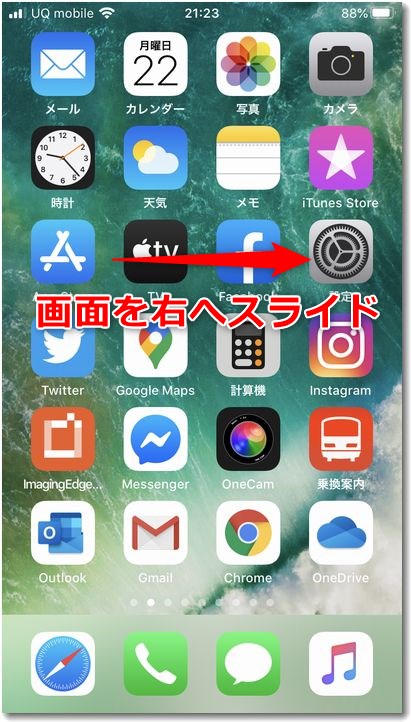
高速モードと節約モードを切り替えるスイッチをタップします。
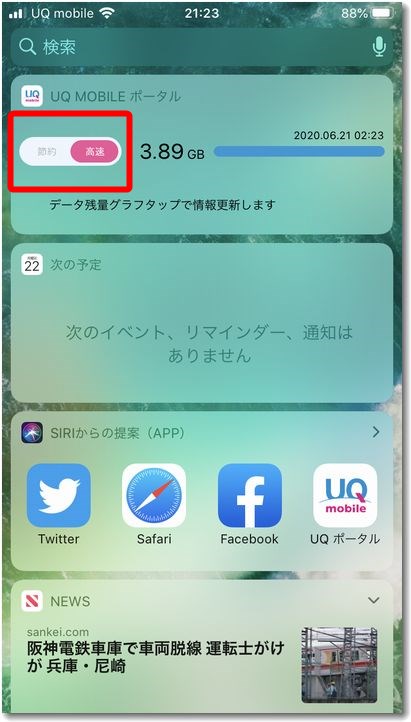
これで節約モードに切り替わりました。
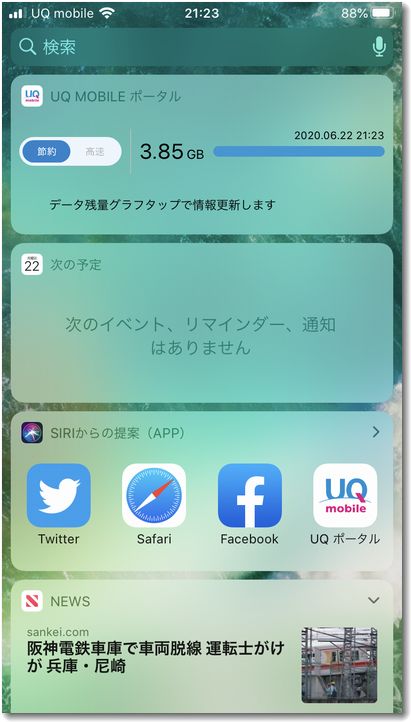
節約モード⇒高速モード
高速モードと節約モードを切り替えるスイッチをタップします。
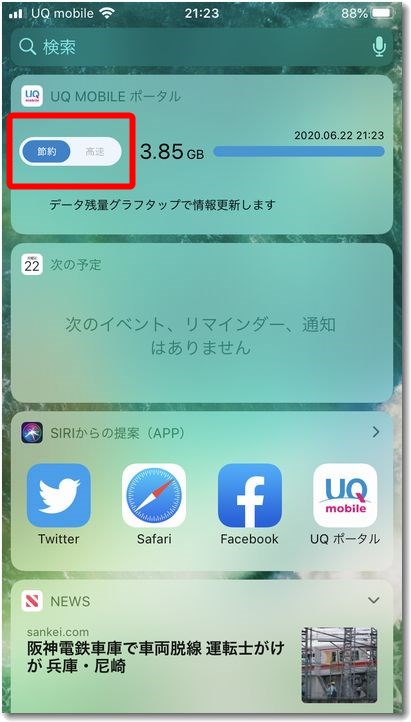
これで高速モードに切り替わりました。
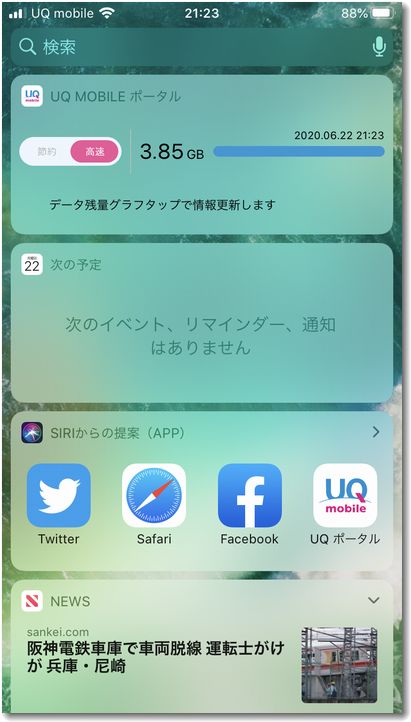
まとめ

アプリを使えばターボ機能の切替はとってもカンタンよね。

私は普段節約モードにして、Wi-Fiの環境があるときだけ重たい処理が必要なネット接続をするようにしてるわ。
アプリだとデータ容量の残量を確認するのも、ターボ機能を切り替えるのもワンタッチでOKなので便利ですよ。上手く使いこなしてデータ容量を節約していきたいですね。